คืนค่าการตั้งค่าทั้งหมด
คุณแน่ใจว่าต้องการคืนค่าการตั้งค่าทั้งหมด ?
ลำดับตอนที่ #6 : [ พ ] การทำกลิตเตอร์
Glitter
กลิตเตอร์ตัวอักษรสามารถทำได้ในหลายๆ เว็บ
ขั้นแรกคุณก็เลือก File > New… เพื่อสร้างไฟล์ใหม่

เลือกเมนู Layer > Rasterize > Type เพื่อให้ layer ตัวอักษรกลายเป็น layer ธรรมดา
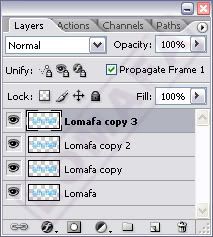
คลิกเ layer บนสุด แล้วเลือกเมนู Filter > Noise > Add Noise…
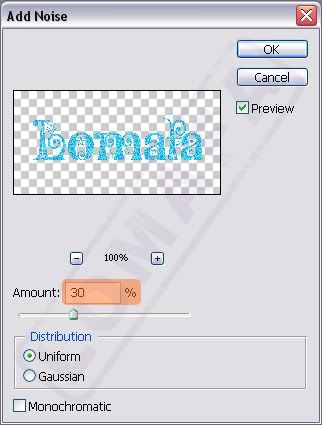
แล้วคลิก layer copy 2 Filter > Add Noise… (บนสุด)
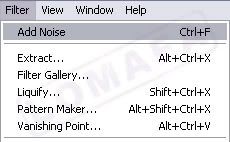
ส่วน layer ต้นฉบับ เราจะเก็บไว้เผื่อมีอะไรผิดพลาด
ในเฟรมแรกให้กดปิดรูปตาหน้า layer ทั้งหมด ยกเว้น layer บนสุด
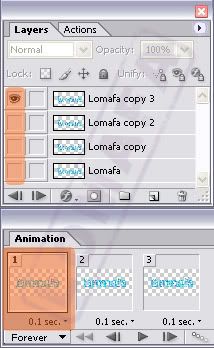
ในเฟรมที่ 2 ให้กดปิดรูปตาที่ layer บนสุด แล้วเปิดรูปตาหน้า layer copy 2
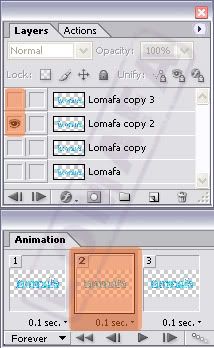
และในเฟรมที่ 3 ใฟ้กดปิดรูปตาที่ layer copy 3 แล้วเปิดรูปตาหน้า layer copy
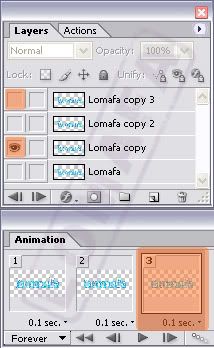
และตั้งค่าเวลาของเฟรมทั้งหมดให้เป็น 0.1
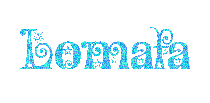
ความคิดเห็น